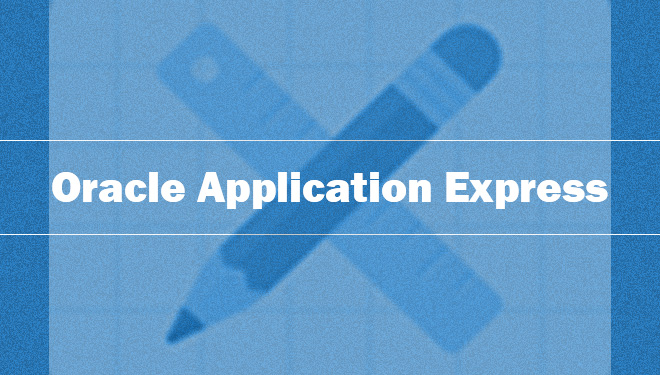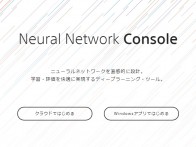ライズウィルでは定期的に新人研修を行っているのですが、今回はSQL研修で使った「WEBブラウザだけでアプリ開発ができるツール」を紹介したいと思います。
まだまだ研究中なので、ほとんど導入の解説となってしまいますが、よろしくお願いします。
ツールの公式サイトは以下のとおりです。
Oracle Application Express http://www.oracle.com/technetwork/jp/developer-tools/apex/overview/index.html
製品版は有料なので、研修では試用版を利用させてもらいました。
Oracle謹製のためかなりしっかりしたツールになっています。
環境を用意するのに必要なのはメールアドレスのみです。
OracleベースのデータベースやSQLの実行環境が用意され、それらをIEやChrome上で操作できます。
WEBブラウザ上だけの操作なので、パソコンにDBサーバを立てなくても動かせますし、使用するパソコンが変わっても、WEBブラウザさえあればすぐに使用できるのがすごいところです。
導入手順
以下URLの真ん中下部の「apex.oracle.comで使用」をクリックして、試用版の画面に移ります。Oracle Application Express(Oracle APEX)
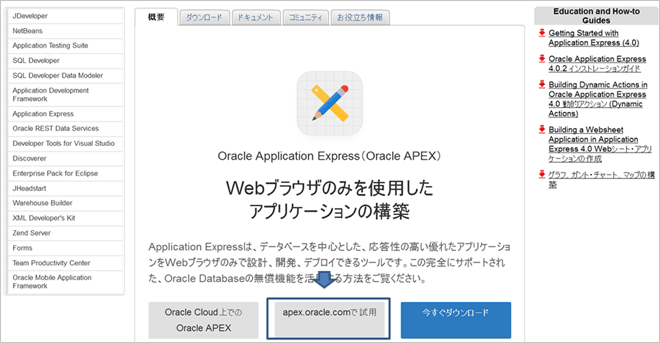
試用版の画面は最初英語で表示されています。左上で言語変更ができるのでひとまず日本語に変更。「はじめよう」をクリックして次の画面へ。
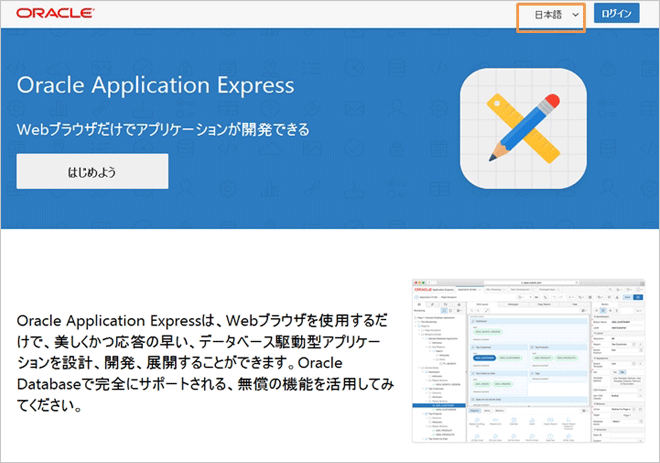
フリー・ワークスペースを選択。
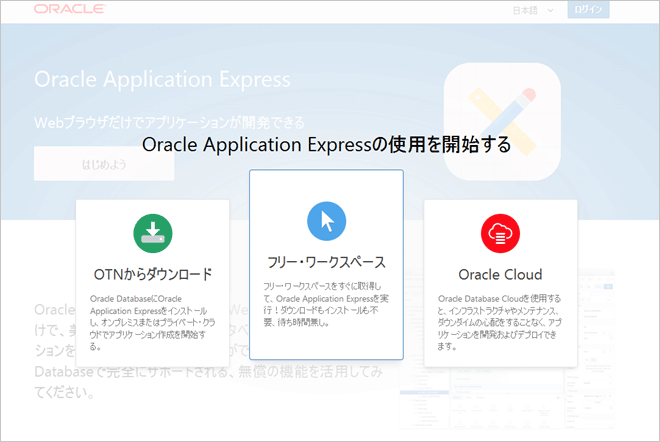
左の「Application Development」 をクリックします。(何故か英語に戻ります…)
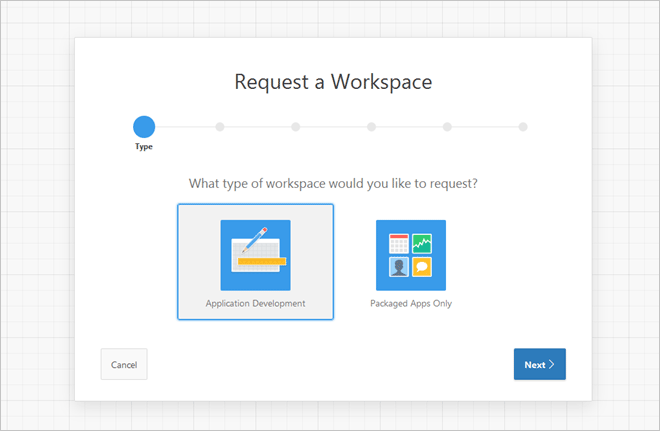
名前とemail、そしてワークスペース名を入力します。
メールアドレスを間違えると一から登録のやり直しになるので、注意してください。
ワークスペースは、データベースやアプリケーション開発環境等々の一式が詰まった領域のことです。
日本語が入力できるか確認していませんが、アルファベットでの入力が無難です。
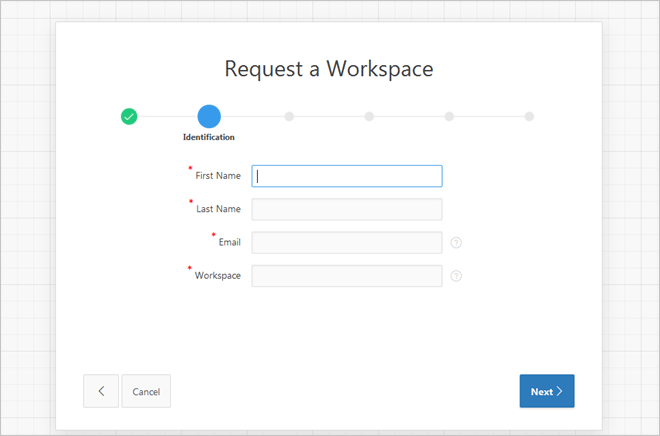
続いてデータベースのスキーマとサイズを指定します。
スキーマとは、データベース内でユーザーが作成した表や関数などをOracleが管理する範囲・仕組みのことです。(説明が長くなるので省きます><)
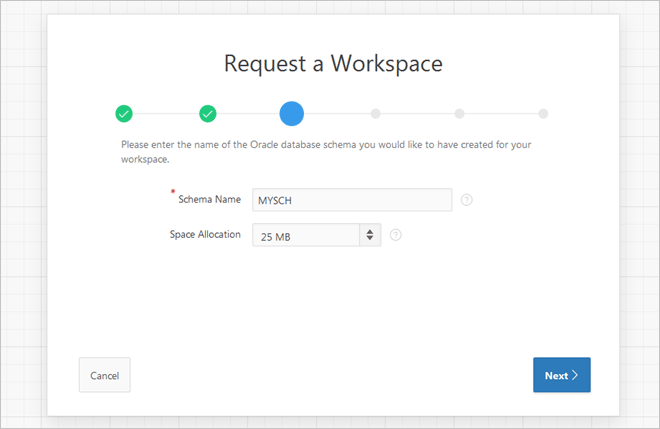
アンケートの画面が出るので、こちらは自由に入力してください。
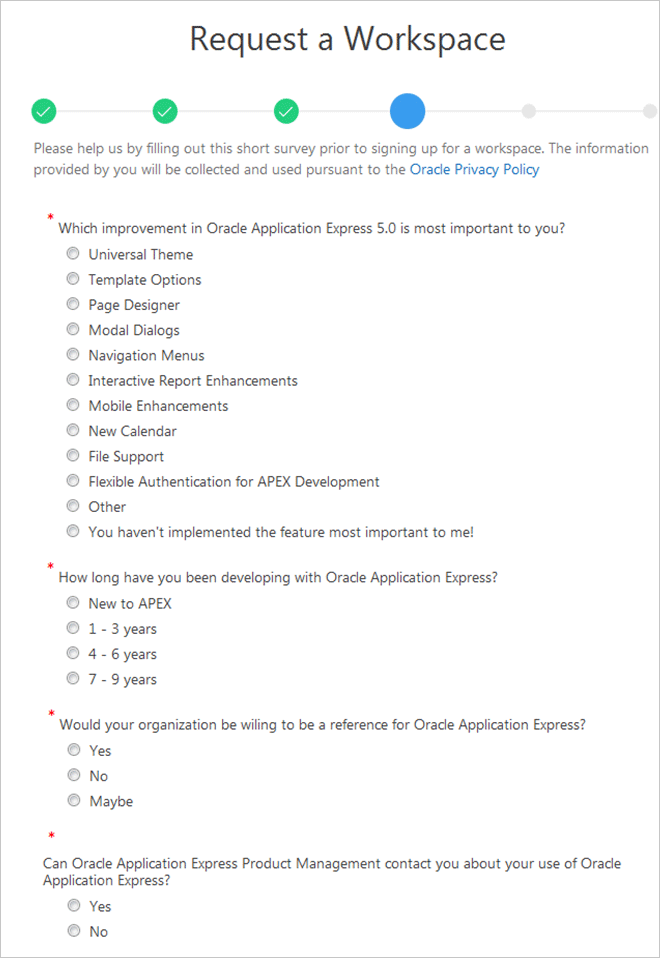
ライセンスアグリーメントの確認です。「I accept the terms」にチェックを入れましょう。
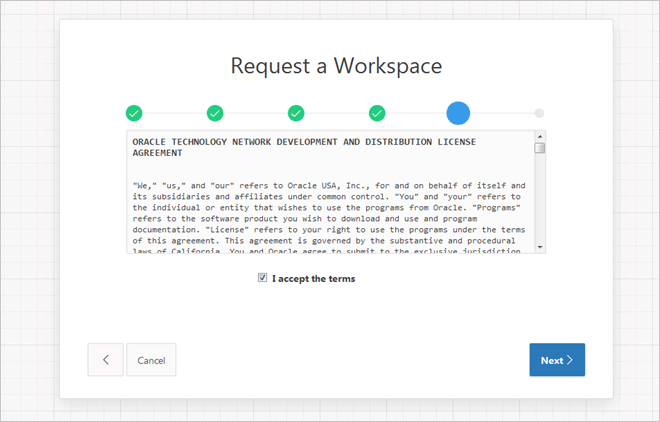
設定の確認と、画面に映っている文字を入力。
(研修用に作っている時に何故か4回も入力をミスりました・・・)
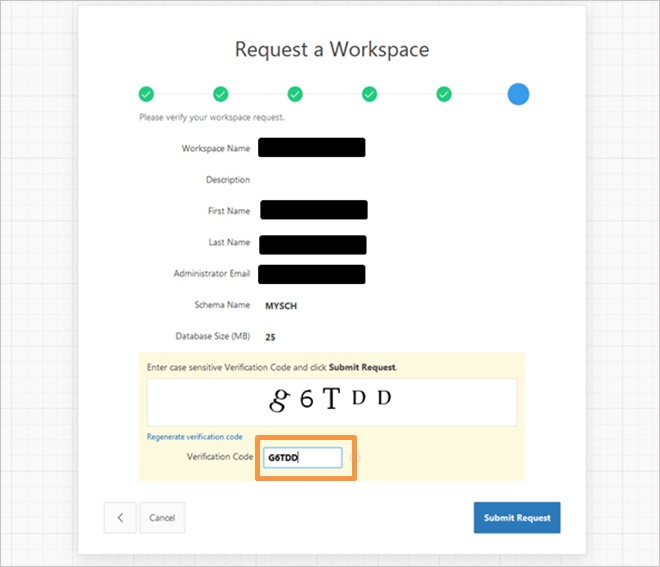
下の画面が表示されると、登録したメールアドレスにメールが送られているはずなので、メールを確認してください。
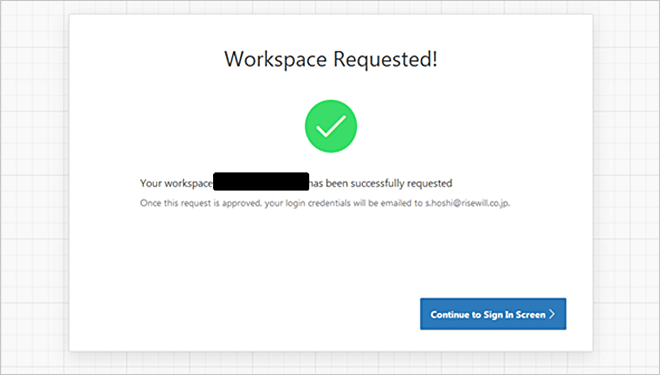
メールの中にURLが書かれているので、そのURLにアクセスしてください。
いつまでたっても来ない場合は、メールアドレスを間違えて登録してるかもしれないので、最初からやり直しです。
(URLが本文に書かれているのでメーラーの設定によっては迷惑メール扱いになっているかも。メーラーの設定のご確認を)
メールからアクセスすると、ワークスペースの作成が開始されるので、しばし待機します。
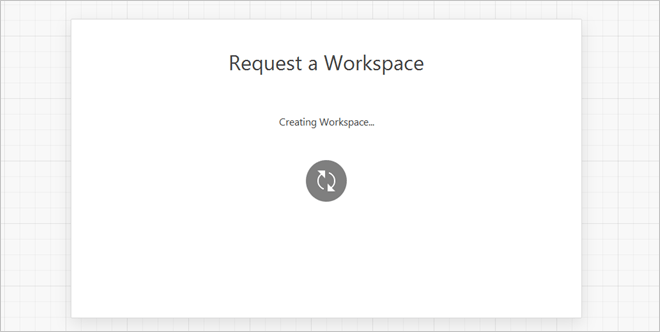
作成完了!!! 画面下の青い箇所をクリックします。
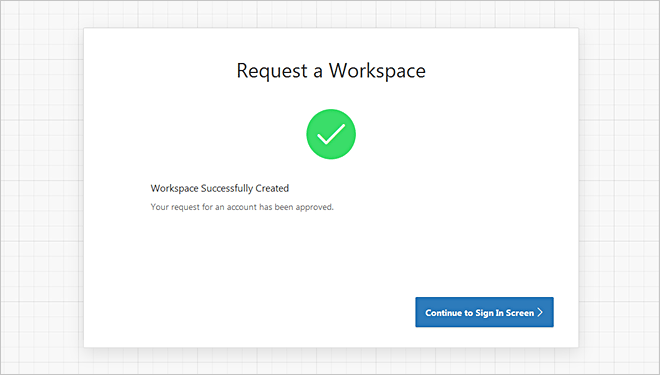
ログイン時に使用するパスワードを設定して「Apply Changes」をクリックします。
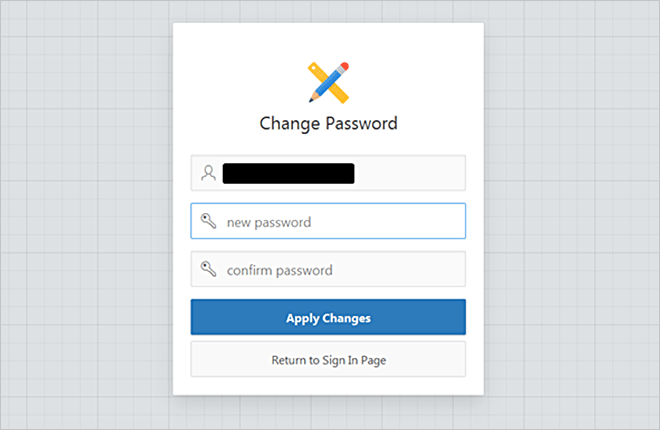
この画面が表示されれば、開発環境の使用が可能になります。
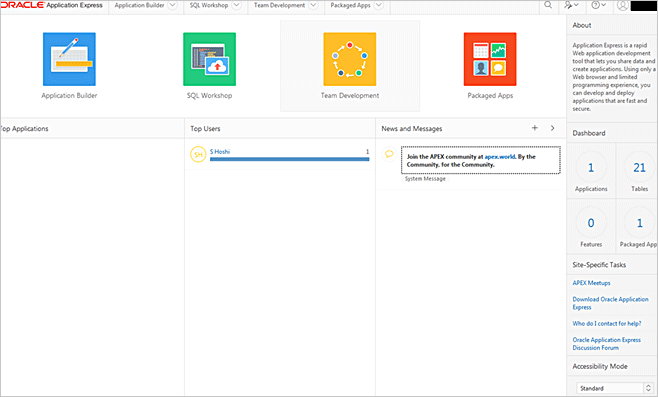
言語が英語になっているので、日本語表示に切り替えるために一度サインアウトします。
右上の名前の右側をクリックすると、ログインユーザーの情報が出るため、「Sign Out」をクリックします。
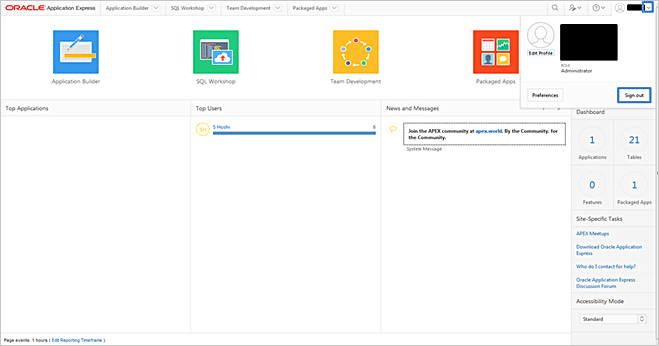
ログイン画面に移動したら、「Sign In」 ボタンの下にある言語から、日本語をクリックします。日本語の表示になったら、ワークスペース名、メールアドレス、パスワードを入力して、サインインしてください。
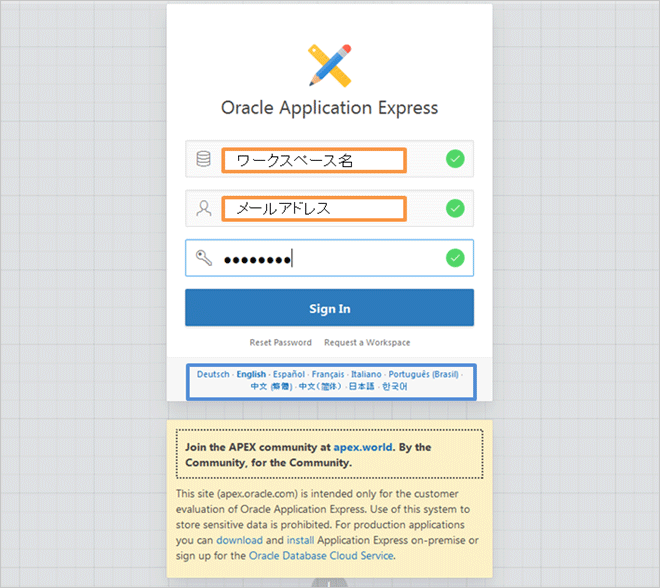
日本語になっているかと思います。
英語でも構わない方は手順を省いても大丈夫です。
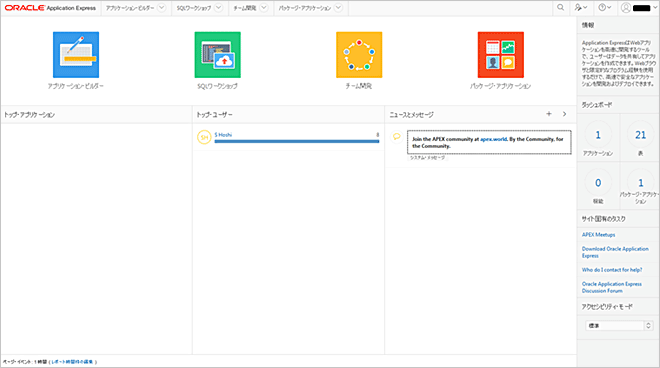
SQL実行環境について
SQLについては、画面からもわかるとおり「SQLワークショップ」で実行したり、オブジェクトブラウザ等でデータを参照したりできます。緑の「SQLワークショップ」をクリックしてください。
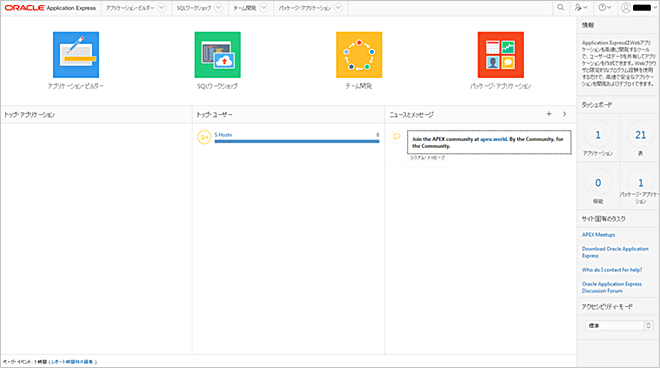
下の画面に映ると思います。
今回は「オブジェクトブラウザ」と「SQLコマンド」について簡単に説明します。
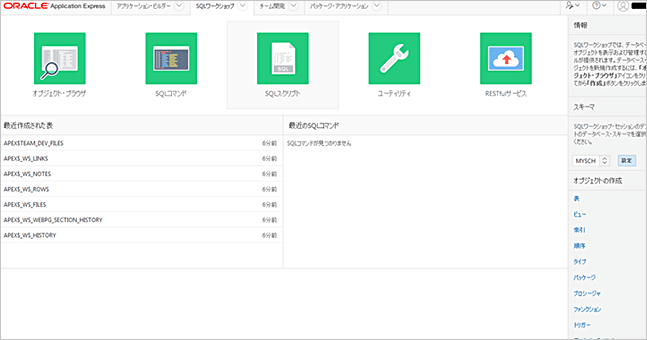
オブジェクトブラウザはデータベースの中身をグラフィカルに確認するツールのことで、「SQL Developer」や「SI Object Browser」、「A5 SQL」などのツールがあります。
さすがにそれらのツールには劣ってしまいますが、このオブジェクトブラウザも一通りの機能はそろっています。
では「オブジェクトブラウザ」をクリックしてください。
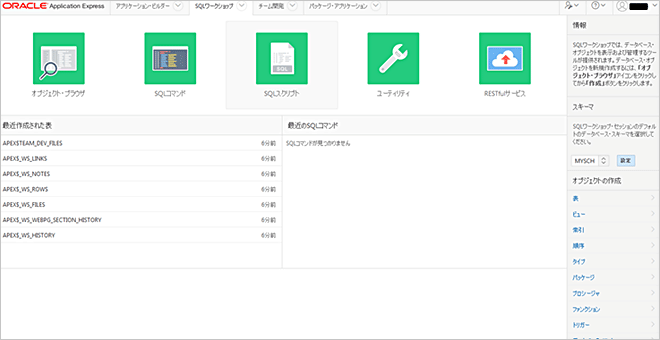
左に表の一覧、右には表を選択した際表のデータが表示されます。
下の図は、初期データとして含まれている「EMP」という表のデータを表示したときの図になっています。
SQLを使用しなくても、表の内容が参照できています。
表の左にある鉛筆マークをクリックすると、クリックした行について編集が行えます。
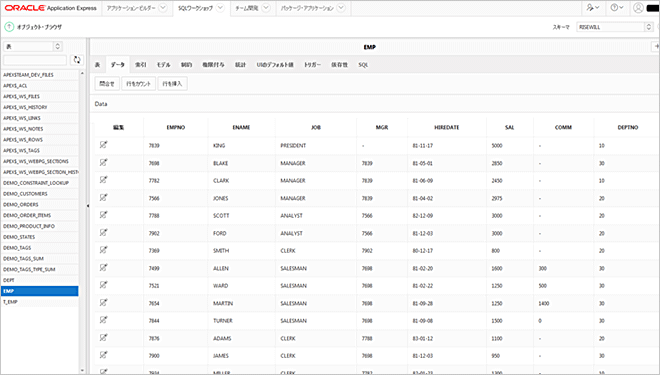
行の編集画面です。行の内容が縦に表示されてます。
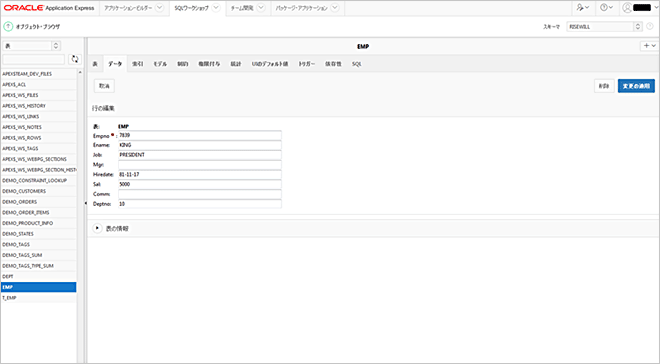
表やそのほかのオブジェクトの作成もオブジェクトブラウザ上から可能となっています。
図の四角で示したボタンをクリックすると、追加するオブジェクトの一覧が表示されます。
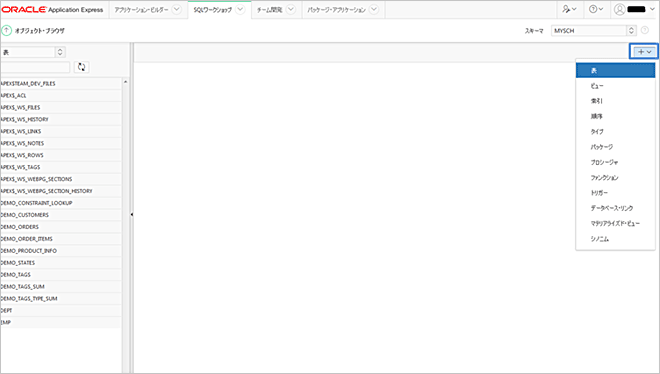
「表」を選択すると、以下の画面に移ります。
列名や列のタイプなどを指定して表を作成することができます。
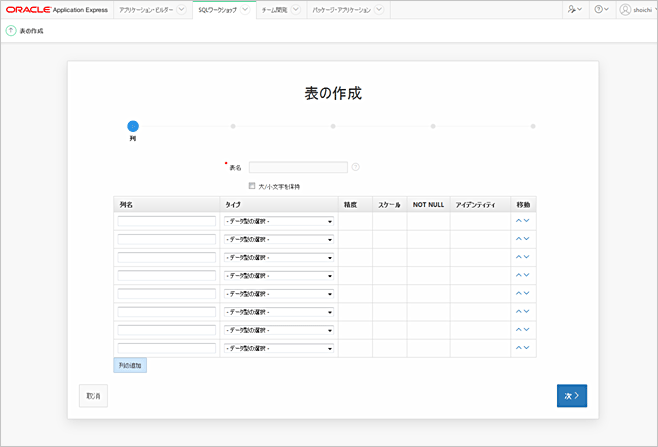
SQLの実行は「SQLコマンド」をクリックしてください。
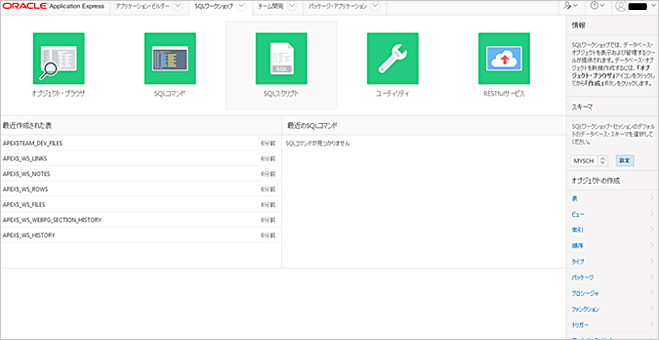
以下の画面が表示され、テキストボックスにSQL文を貼り付け実行するれば、下部に結果が表示されます。この図ではシステム日付を取得するSQLを実行しています。
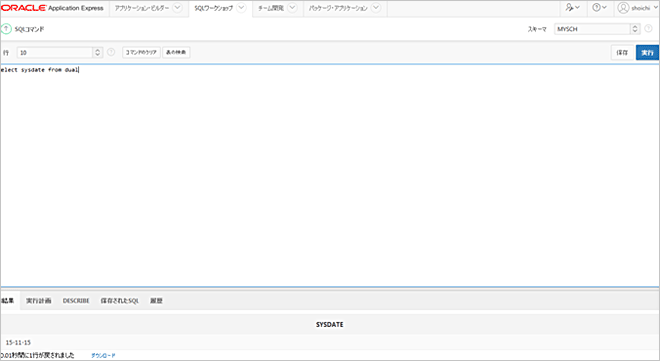
以上、駆け足になってしまいましたが、「WEBブラウザだけでアプリ開発ができるツール」こと「Oracle Application Express」の(導入の)解説でした。
試用版でもSQLの学習ができるので、SQLの勉強がしたいという方は是非利用してみてください。
・・・ほかにもいろいろできるそうなので、またの機会に解説していきたいと思います。